Использовать римские цифры в наше время приходится мало. В — основном, это нужно, когда речь идет о нумерации. В студенческих и научных работах работах, докладах и различного рода проектах по-прежнему требуется применение римских цифр. Microsoft Word дает возможность это сделать легко и быстро, и сегодня мы поговорим о способах, позволяющих без труда добиться желаемых настроек.
При помощи латиницы на клавиатуре
Полный комплект римских цифр, применяемый в документах, следующий.
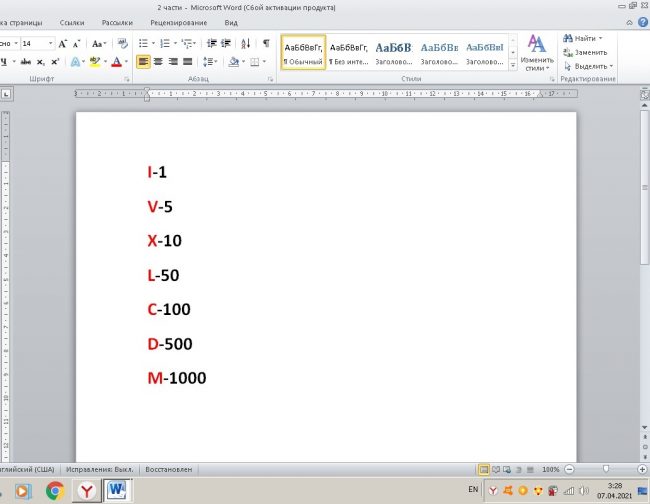
Очевидно, что на клавиатуре, кроме русских букв, имеется их английский (немецкий) аналог, позволяющий выбрать соответствующие буквы для обозначения римских цифр.
Важно! При этом следует пользоваться лишь прописными буквами.
- Поменяйте языковую раскладку. Для этого надо нажать на сочетание клавиш «CTRL+SHIFT» или «ALT+SHIFT»-все зависит от настроек.
- Используйте клавишу «CAPS LOCK» для написания прописных букв.
- Напишите необходимую римскую цифру (число) с помощью букв латиницы.
К слову. Параметры цифр(их размер, цвет или шифр) можно менять в зависимости от цели и стиля Вашего документа.

При помощи библиотеки символов
Текстовый инструмент Microsoft Word оснащен библиотекой, в которой Вы найдете знаки, обозначающие римские цифры. Что для этого нужно?
- После того, как Вы обозначите место в документе, где будет располагаться необходимая запись, перейдите в специальную вкладку «Вставка» на верхней панели Word.
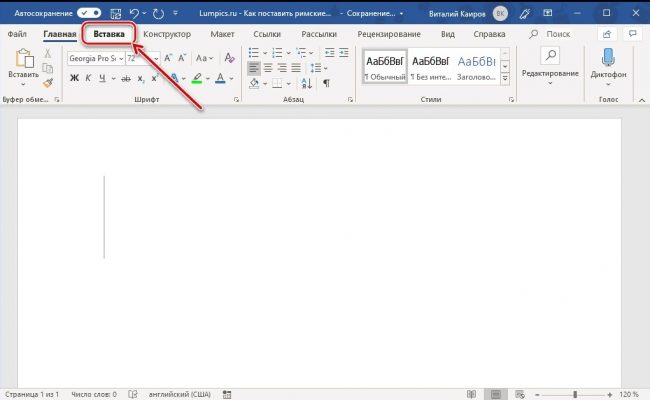
- В блоке «Символы» найдите одноименное выпадающее меню, в котором нажмите кнопку «Другие символы».
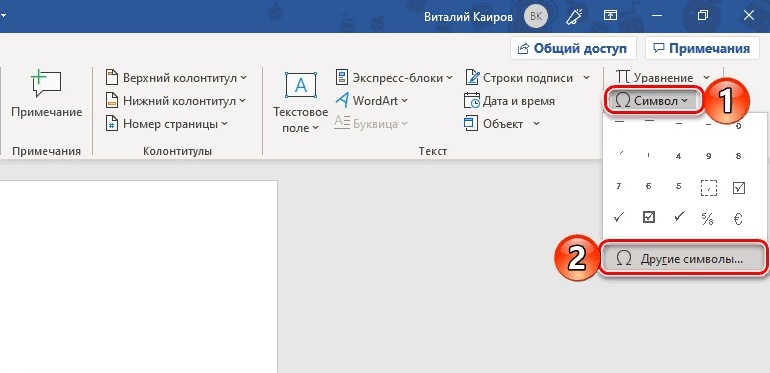
- Вы увидите диалоговое окно. В нем Вам предстоит в выпадающем списке «Набор» выбрать конкретную опцию «Числовые символы».
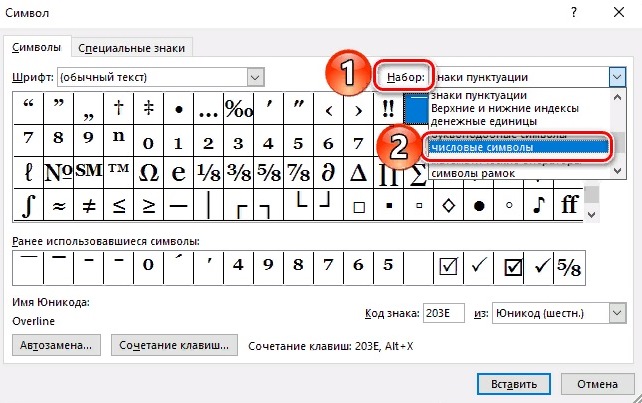
Обратите внимание! Не всегда можно найти нужные символы. Некоторые шрифты не имеют такой возможности. Поэтому, если Вы не нашли искомых знаков, необходимо сначала поменять шрифт, закрыв окно вставки, а затем повторить действия.
- Затем следует выделить желаемую римскую цифру или число и нажать клавишу «Вставить».
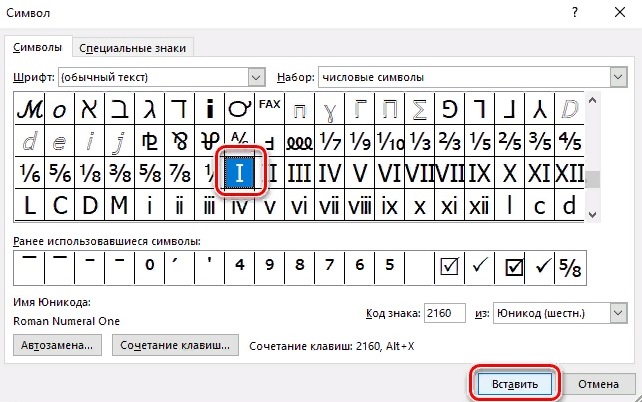
- Аналогичные действия выделения и вставки нужно произвести с остальными выбранными цифрами.
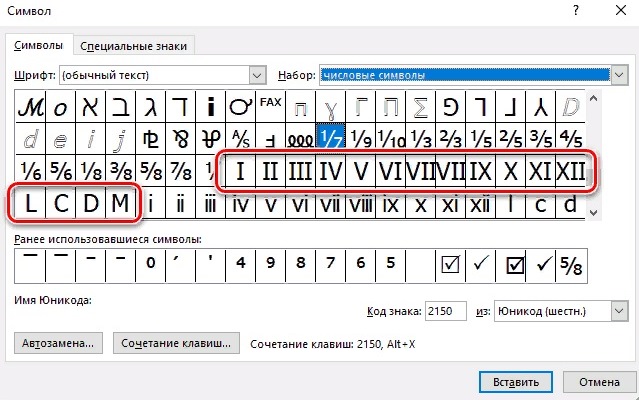
К слову. Диалоговое окно «Символ» подвижное — его легко сдвинуть, чтобы освободить место в документе для записи следующих знаков.
- Когда запись всех необходимых знаков окончена, окно следует закрыть.
Преимущество этого способа перед предыдущим состоит в том, что цифры и числа, которые состоят из нескольких знаков, записываются при помощи одного действия.





Leave a Comment